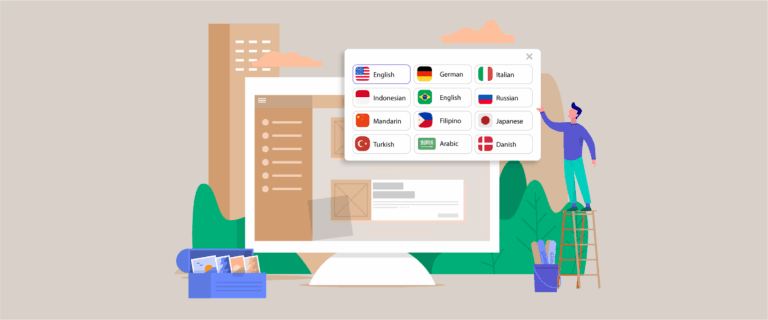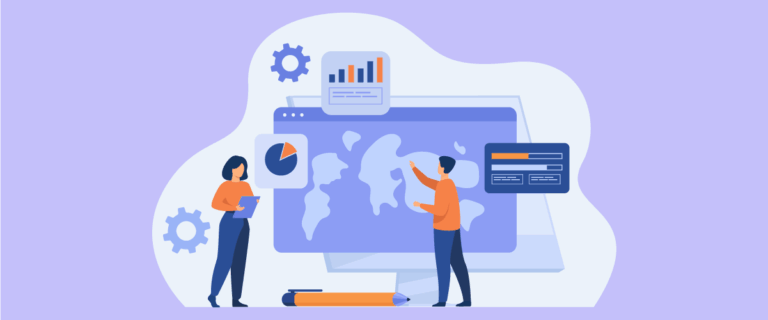Quando vuoi creare un sito web multilingue e traduci un sito WordPress , è importante tradurre tutti gli elementi del sito web, compresi i moduli, siano essi moduli di contatto, newsletter o altri moduli.
In WordPress puoi creare vari moduli personalizzati che possono essere visualizzati sul sito web. Esistono vari plugin che puoi utilizzare per creare moduli, uno dei quali è il plugin WPForms.
Per quelli di voi che utilizzano questo modulo in WordPress, è importante sapere come tradurre il plugin. Quindi, in questo articolo, discuteremo in modo approfondito come tradurre e modificare automaticamente le traduzioni del plugin WPForms!
Cos'è il plugin WPFroms WordPress?
WPForms è un plug-in WordPress utilizzato per creare facilmente moduli su siti Web basati su WordPress. Con il plug-in WPForms, puoi creare moduli come moduli di contatto, registrazione, sondaggio e ordine.
Il plug-in WPForms è disponibile in 2 versioni, ovvero Free e PRO. Entrambe le versioni possono essere utilizzate per creare moduli, è solo che la versione gratuita o WPForms lite ha alcune funzionalità limitate che non possono ancora essere utilizzate.
A parte questo, WPForms è anche integrato con molti dei più popolari servizi di email marketing e diversi processori di pagamento. Ciò rende WPForms un'ottima scelta non solo per raccogliere le e-mail di registrazione, ma anche per accettare pagamenti e donazioni.
Quindi quali sono le funzionalità, i modelli e i campi nel plug-in WPForms? Dai un'occhiata alla seguente spiegazione.
WPForms gratuito VS Pro
Il plug-in WPForms ha due versioni, ovvero gratuita e pro, ogni versione offre funzionalità diverse. Di seguito discuteremo quali campi sono nelle versioni gratuita, pro e modelli.
Campi in WPForms gratuiti

Nel plug-in WPForms, i campi sono divisi in tre, vale a dire campi standard, campi fantasia e campi di pagamento. Ma nella versione gratuita ci sono solo campi standard e pochi campi a pagamento. Di seguito sono riportati i dettagli per ogni campo.
Campi standard
- Testo a riga singola
- Cadere in picchiata
- Caselle di controllo
- Nome
- Cursore numerico
- Testo del paragrafo
- Scelta multipla
- Numeri
- E-mail CAPTCHA.
Campi di pagamento
- Oggetto singolo
- Articoli multipli
- Totale
- Elementi della casella di controllo
- Elementi a discesa
- Carta di credito a strisce
Campi in WPForms pro
Per quanto riguarda la versione PRO, otterrai un campo di fantasia completo e diversi campi di pagamento che non si trovano nella versione gratuita, incluse cose come.
Campi fantasia
- Telefono
- Indirizzo
- Appuntamento
- Upload di file
- Testo ricco
- Interruzione di pagina
- HTML
- Anteprima della voce
- Campo nascosto
- Firma
- Punteggio promotore internet
- URL del sito
- Parola d'ordine
- Disposizione
- Divisore di sezione
- Contenuto
- Valutazione
- Captcha personalizzato
- scala Likert
Campi di pagamento
- Commercio PayPal
- Piazza
- Autorizza.net
Modelli di modulo in WPForms

Successivamente per quanto riguarda i modelli, sia WPForms Lite che WPForms Pro sono dotati di oltre 700 modelli di moduli WordPress . Puoi accedervi direttamente nel generatore di moduli.
Esistono varie categorie di modelli che puoi utilizzare, tra cui affari, istruzione, marketing, salute e benessere e molti altri.
Crea moduli con il plugin WPForms in WordPress
Dopo aver saputo quali campi sono presenti nel plug-in WPForms, proveremo a creare un modulo con WPForms in WordPress.
#1 Installa il plugin WPForms in WordPress
Il primo passo è installare il plugin WPForms su WordPress , come al solito, accedere al menu Plugin > Aggiungi nuovo > WPForms > Installa ora > Attiva.

#2 Crea nuovi moduli con WPForms
Dopo che il plug-in è stato installato correttamente, seleziona il menu WPForms nel menu a sinistra, in tal caso, il display appare come segue. Ecco alcuni esempi di moduli che sono stati creati.
Per creare un nuovo modulo, devi solo fare clic su Aggiungi nuovo sul seguente pulsante arancione.

Successivamente apparirà un display per impostare il campo come segue. Ad esempio come il seguente, qui proveremo a creare un modulo di domanda per i visitatori del sito Web che desiderano porre domande.
Nel modulo seguente utilizza i campi Nome, Email e Testo del paragrafo.

Per personalizzare i paragrafi, puoi fare clic sul campo e quindi rinominare l'etichetta come nella colonna di sinistra in base a ciò che desideri.

Quando hai finito di creare il modulo, non dimenticare di fare clic su Salva nell'angolo in alto a destra per salvare le modifiche.
# 3 Visualizza i moduli sul tuo sito web
Dopo aver creato il modulo, è necessario eseguire alcune altre impostazioni in modo che il modulo possa essere visualizzato nella pagina del sito Web desiderata.
Per fare ciò, seleziona la pagina in cui desideri visualizzare il modulo, quindi seleziona Modifica o Modifica con Elementor . Successivamente, nella Modelli , scrivi WPForms e apparirà un display come il seguente.
Qui devi scegliere quale modulo visualizzare sulla pagina. Un esempio qui è la selezione del Chiedici . Dopodiché salva le modifiche.

# 4 Modulo visualizzato correttamente dei WPForms
Ora puoi provare ad aprire la pagina in cui hai precedentemente aggiunto il modulo, qualcosa di simile è il risultato.

Traduci e modifica automaticamente le traduzioni di WPForms con Linguise
Quassù hai creato con successo moduli WordPress utilizzando il plugin WPForms. Il passo successivo è tradurre il modulo in modo che possa essere compreso dai visitatori di altri paesi.
Esistono due modi per tradurre WPForms, vale a dire manualmente e automaticamente. Manualmente puoi utilizzare il plug-in Loco Translate e tradurre una singola stringa.
Questo metodo richiederà sicuramente più tempo, soprattutto se devi tradurre molti moduli.
La soluzione, è possibile utilizzare un servizio di traduzione automatica. Uno dei servizi di traduzione automatica che puoi utilizzare è Linguise.
Linguise è un servizio di traduzione automatica per siti Web e vari elementi su di essi. Linguise può essere una soluzione per quelli di voi che vogliono tradurre rapidamente WPForms.
Con la tecnologia delle reti neurali, Linguise è in grado di produrre risultati di traduzione naturali e simili alla traduzione umana, in modo da produrre una migliore esperienza utente.
Puoi scegliere tra più di 80 lingue disponibili e visualizzarle sul sito web.
Subito, ecco come tradurre e modificare automaticamente la traduzione del plugin WPForms con Linguise.
#1 Registra Linguise e aggiungi la lingua
Il primo passo è registrare il tuo account gratuitamente su Linguise , la registrazione per un Linguise può essere effettuata senza utilizzare una carta di credito, hai solo bisogno di un nome utente, password ed e-mail.
Successivamente ti verrà dato l'accesso alla Linguise , quindi accedi al Impostazioni , scorri verso il basso, troverai la colonna della chiave API, quindi seleziona copia negli appunti.

Successivamente, scorri di nuovo verso il basso e trova la colonna Lingue. Qui puoi scegliere le varie lingue che desideri visualizzare sul sito web. Infine, seleziona Salva per salvare le modifiche.

#2 Installa il plug-in Linguise
Il secondo passo è installare il plugin Linguise su WordPress. Il trucco è trovare il plugin Linguise , quindi installarlo e attivarlo. In tal caso, verrà visualizzato il menu Linguise sulla sinistra e quindi si aprirà il menu.
Qui devi incollare l'API che è stata copiata in precedenza, questo mira a collegare Linguise e il sito Web, quindi fai clic su Applica.

Quindi, devi anche impostare la lingua di visualizzazione sul sito web. È possibile regolare la visualizzazione in base a popup, fianco a fianco o menu a discesa.
Quindi, per il logo della lingua, puoi utilizzare un nome breve o un nome completo con l'aggiunta di un logo della bandiera.

#3 Traduci moduli con Linguise
Ora prova a tradurre i moduli sulla pagina che hai impostato in precedenza. Gli esempi qui sono tradotti in italiano.

#4 Modifica le traduzioni di WPForms con l'editor live Linguise
La traduzione automatica spesso si traduce in traduzioni meno accurate o addirittura meno naturali. Pertanto Linguise presenta una funzione di editor dal vivo che ti consente di tradurre direttamente sulla prima pagina del sito web.
Puoi tradurre in più lingue utilizzando questa funzione anche nella versione gratuita di Linguise . Il metodo è molto semplice, apri la Linguise quindi seleziona Live Editor, quindi Apri Live Editor e seleziona la lingua che desideri.
Quindi, seleziona la parte che vuoi tradurre dopodiché seleziona Salva .

Conclusione
Ora capisci come tradurre e modificare automaticamente la traduzione del plug-in WPForms a partire da come installare il plug-in WPForms, creare nuovi moduli e tradurre automaticamente in varie lingue utilizzando Linguise.
Se sei interessato a utilizzare Linguise come servizio di traduzione, utilizza la versione gratuita che ti consente di tradurre fino a 600mila parole e utilizzare qualsiasi lingua desideri!